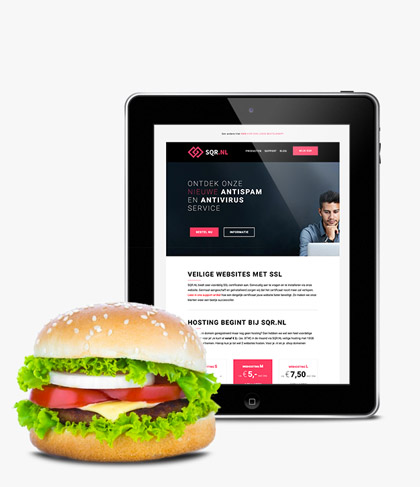Aan de slag met BIMI
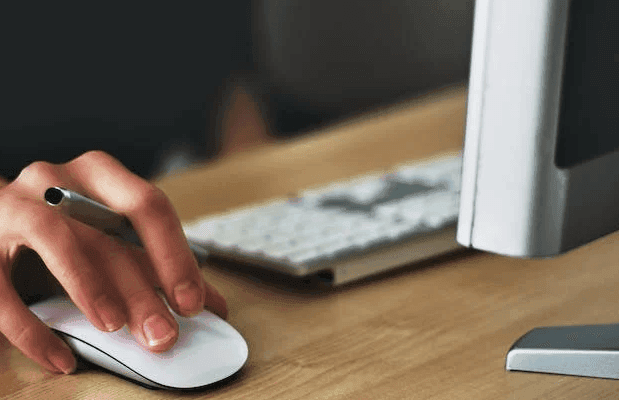
In een eerder blog heb ik uitgelegd wat BIMI is. In dit blog gaan we daadwerkelijk met BIMI aan de slag en loods ik je door de vier stappen die nodig zijn om het logo van je merk toe te voegen aan uitgaande e-mail met behulp van BIMI.
Ben je op zoek naar de verkorte versie (MAND!) van dit artikel? I got you covered.
het activeren van BIMI zorgt ervoor dat
- het merk van een bedrijf in e-mailberichten versterkt wordt. E-mail programma’s die BIMI ondersteunen zullen het merk logo tonen naast berichten van de organisatie.
- e-mail berichten voorzien worden van DKIM, wat ervoor zorgt dat derden de domeinnaam van een organisatie niet kunnen misbruiken voor vervalste e-mail berichten vanaf die domeinnaam.
- ontvangers e-mail berichten van je organisatie meer gaan vertrouwen
de vier stappen om BIMI te activeren
1. Bereid je domeinnaam voor op BIMI
BIMI vereist dat je domeinnaam voorzien is van SPF, DKIM en DMARC. De DMARC policy van de domeinnaam moet ingesteld zijn op reject of quarantine met een percentage van 100%. We hebben een aantal artikelen geschreven om je te helpen bij het instellen hiervan. Lees allereerst hier hoe je SPF instelt en volg daarna de stappen in dit artikel om DKIM in te stellen. Zodra SPF en DKIM in orde zijn stel je DMARC in met behulp van dit artikel. Uiteraard kunnen wij je hierbij begeleiden.
2. ontwerp en upload het logo
Laat indien nodig een logo ontwerpen en upload daarna het logo in SVG formaat naar de webserver van je domeinnaam zodat het logo publiekelijk beschikbaar is.
Om correct weergegeven te worden moet de SVG afbeelding aan een aantal eisen voldoen:
- Formaat: SVG Tiny Portable/Secure (SVG Tiny PS), a version of SVG.
- baseProfile attribute: tiny-ps
- version attribute:1.2
- <title> element: De naam van de organisatie
Daarnaast gelden de volgende adviezen voor de afbeelding:
- Centreer je logo in een vierkant.
- Gebruik een effen achtergrond. Transparante afbeeldingen geven onverwachte resultaten.
- De afbeelding moet minimaal 96 x 96 pixels groot zijn.
- Maximaal 32 KB. Kleiner is beter.
- Voeg het <desc> (omschrijving) element aan je SVG toe voor betere toegankelijkheid.
De BIMI werkgroep heeft een aantal hulpmiddelen beschikbaar gesteld om afbeeldingen te converteren naar het SVG P/S formaat, zie https://bimigroup.org/svg-conversion-tools-released/ .
Upload vervolgens het logo in SVG P/S formaat naar de webserver van de domeinnaam waarvoor BIMI ingesteld wordt en noteer de volledige URL waarop het logo publiekelijk beschikbaar is.
3. (optioneel) vraag je Verified Mark Certificate (VM certificaat) aan
Een Verified Mark Certificate (VM certificaat) is een digitaal certificaat dat wordt uitgegeven door een certificaat autoriteit dat een merk en het logo verifieert en valideert.
Technisch gezien is een VM certificaat niet perse nodig voor BIMI. Helaas is een dergelijk certificaat door sommige providers (zoals Gmail) vereist. Bij andere providers zoals Yahoo! en Fastmail is een VM certificaat bijvoorbeeld niet nodig. Daarnaast ondersteunt Microsoft op dit moment BIMI in het geheel nog niet (bron). Gmail geeft aan dat een VM certificaat in de toekomst wellicht geen vereist meer is (bron).
Om een VM certificaat te kunnen ontvangen moet het betreffende logo een geregistreerd handelsmerk zijn bij het Benelux-Bureau voor de Intellectuele Eigendom. Zodra het handelsmerk actief is kan je het logo terugvinden in de database van de World Intellectual Property Organization’s (WIPO).
Zodra het logo een geregistreerd handelsmerk is kunnen wij het VM certificaat voor je aanvragen.